みなさんこんにちは
今回はAmazonで購入したワイヤレキーボード&マウスをレビューしていきます。結論から言えば完璧ではないけど、完成度は高く、テレワークの時代に重宝するのではないかと思います。
今回購入したもの
商品内容
今回はLogicoolの商品を購入させていただきました。案件でもなんでもなく前からほしかっただけです。
特徴
箇条書きではありますが、簡単にこのキーボード&マウスセットの特徴を書くと
1.キーボードとマウスのノイズを90%以上(比較対象はわかりません)排除したロジクール独自の技術
2.静音により作業をより集中することができる
3.フルサイズ(テンキー付き)なのと8個のショートカットキーでデータ入力やナビゲーションが簡単に
4.曲線的&ポータブル形状でスムーズて精度ばつぐんなクリックとポイント操作が可能
5.2.4GHz無線通信により、10m離れたとしても音漏れや遅延はほぼなし
6.乾電池使用だが、キーボードは約36か月、マウスは約18か月使用が可能
7.最大60mlの水がかかっても平気、キーも丈夫に設計されている
とまぁおおまかに7つほど特徴としてあげられています。各項目については公式ホームページに掲載していますのでそちらをご確認ください。
購入の経緯
タイプ速度が速くなってうるさくなった
みなさん経験あるとは思いますが、タイピングって速くなれば速くなるほどうるさいんですよ。自分自身はそんなに力強く押している意識はないんですが、無意識にがちゃがちゃ押してしまいます。普通に聞いているだけだとかなりうるさく感じます。
会社でも他人のノートパソコンのタイプ音に気になるのに、外付けキーボードなんて余計です。ゲーミングキーボードなんて一人暮らしするにはいい音が鳴って快適だとは思いますが、他人からしたらめっちゃ不快です。
なので静音キーボードは前から探していたのですが、なかなかいいのが見つからず、そして最近やっとこれいいなと思う商品に巡り合えたので買うことにしました。

他人が不快なことはやめましょう
子供ができたので起こしたくない
まぁうるさいというのもありますが、もっともな理由がこれです。実は2021年4月に第1子となる子供が生まれました。子供が生まれるとなるとさすがに子供に迷惑はかけたくないのです。とくに小さいうちはよく寝ますので、タイピング音であんまり起こしたくないのです。
それに子供が大きくなってきたらリビングで宿題や勉強を始める可能性が高いのであまり、がちゃがちゃならすと子供がイライラしてしまって私に怒りが向かってくると思います。
子供が大きくなってぶブログは続けたいので子供の邪魔をしないで自分のことをし続けるには環境にお金をかけて誰もが快適にすごせるようにしてwin-winの関係でやっていきたいです。

かわいいわが子の邪魔はしたくない
有線接続が鬱陶しくなってきた
今まではマウスもキーボードも全て有線接続でやってきました。有線接続は電池が必要でない分、一回買ってしまえば壊れるまで使用できるというメリットがあるのですが、線がかなり鬱陶しくなってきました。
特に今ははUSBハブも使っているので、ちょっとでも触れたらすぐ認識しなくなる現象が発生するのです。さらにUSBをつなぎすぎると電力不足を起こして、キーボードがなかなか反応してくれないなんてこともありました。
さらにマウスもたまにひっかかることもあってかなり不満に思うところがあり、マウスの周りにものがあるので余計に線があると邪魔になってしまいます。
なので次買う時はレシーバー一つでキーボードもマウスも操作できる機種が買いたかったので、この機種を見つけたときに頃合いを見て買うことに決めました。

もう有線は限界です
キーボードレビュー
ここからはキーボードとマウスのレビューをしていきます。まずはキーボードから
外観
まずは箱から

表面

裏面

箱を開けるとすぐにレシーバーが差し込まれています

蓋の裏には接続の簡易説明が書かれています

こちらがキーボード。綺麗に梱包されています。
マウスもきっちり梱包されています。

何気にレシーバーには技適マークがついているんですね。このマークがないと日本では使用できなくて、もし使用したい場合には国に申請をしないといけません。

全てそろえるとこんな感じになります。まぁ高級品でもないので梱包も簡易的です。これが高級品となればまず箱から違いますし、中身もどんだけ守るんだよというくらい厳重に取り扱っています。まぁこのキーボードマウスはそこまでのものではないのでこんなものです。
お次はキーボードとマウスの電池を見ていきます。

キーボードのほうは単4電池2本です。

マウスのほうは単4電池1本で動作します。
これで長時間もつのですからものすごいすぐれものです。仮になくなったとしても乾電池なんて100均でも売ってますし、なんならこちらからのリンクからでも買えます。
いや、こっちのほうが安いですね。乾電池って最近は使い道ないかと思われますが、意外と使い道ありますので20本買ったとしても全く損はないです。
ちなみに乾電池を捨てる際は必ず両極をセロハンテープで止めてください。容量がなくなったとはいえ、0ではないので短絡して発火事故を起こしかねないので必ずセロハンテープで絶縁処理をしてからすてるようにお願いします。
タイピング音
スマホの騒音アプリを使用してキーを叩いたときの騒音レベルを見てみました。
対象として以前使っていたこちらのキーボードと比較してみました。

サンワサプライ製

MK295
この最大のところを見てほしいのですが、明らかに騒音が抑えられてますね。グラフのほうも平均的にサンワサプライのほうがうるさいですので、静音式にしたということでかなり効果がでたのではないかと思います。
タイプ感覚
使ってみた感想としてはキーストロークはまぁ普通です。ノートパソコンのような薄さはなく、かといってゲーミングキーボードのようさ深さはないです。それなりに押しやすい深さではあるのでタイピングが速い人には打ちやすいのではないかと思います。
ただ、キー一つ一つが固いです。さっきのリンクにもあるサンワサプライのものに比べると確実に硬いです。なので文字を打ち込んだあとは指が疲れやすくなるのかもしれません。
キーの柔らかさは力なく打ち込めるか、力なく打ち込めるとタイプ速度と体力が違ってきますので、ロジクールの人たちはこの辺はさらなる改良を出してきてほしいです。
全体的にはこのキーの硬さ以外は何も問題はないです。テンキーや反応も何も問題ありませんし、何より遅延入力は一切感じませんでした。打った瞬間に文字が出るので無線としても優秀なキーボードでしょう。
あと音はするもののやはり音は小さめです。自分の近くて打っているから聞こえているだけなのかもしれませんが、奥さんに効いたらかなり静かだという評価をもらっています。これでかなりガチャガチャタイプする人でも周りを不快にさせずに済むと思います。
マウスレビュー
近くにいるとクリック音は聞こえる
本当の静音はマジでクリック音が聞こえません。家内のマウスはガチの静音なのですが2000円くらいします。どこのメーカーなのかは忘れましたがかなり優秀なマウスです。
しかし、このマウスは近くにいるからかクリック音が確実に聞こえてきます。一応比較として今まで使っていた静音マウスと比較してみました。

Buffalo製

MK295
カチカチ聞こえるから差があるのかなと思ったのですが、全く差はありませんでした。おそらく静音マウスとしてはこのレベルが限界なのかもしれません。50デシベルって近くにいないとほとんど聞こえないレベルなので静音レベルとしては十分なのではないでしょうか。
3ボタンしかないため利便性はいまいち
最近のマウスだと「進む」や「戻る」ボタンがマウスに装備されているのでいちいちマウスを動かして操作するなんてことがなくなり、効率のよい作業がしやすくなるのです。
ですが、このマウスは3ボタン(左、右、ホイール部分)しかないので、今までマウスの横にボタンがあった人からすると不便に感じると思います。
まぁガチに生産性のことを考えている人なら5ボタン必要なのかもしれませんが、そうでもない人は3ボタンでもやっていけます。

しかしマウスにそこまでお金かけてもあんまり変わらないです
遅延はいまのところない
キーボード同様遅延は今のところないです。クリックした瞬間に反応しますし、無線だからといって誤作動を起こすなんてこともありません。離れた場所でやってはいない(というかむしろやる必要はない)のでなんとも言えませんが、こちらも無線マウスとしてはしっかりと役割を果たしています。
無線マウスは基本乾電池なので電池が切れたら交換するのですが、その間だけは前の有線マウスを使うことになります。まぁ一時的なのですぐに解消しますけどね。
本当にごくまれなのですが、外出先でもないのにタッチパッドでマウス操作している人がいますがあれは絶対にやめてください。非効率にもほぼがありますし、ノートパソコンのタッチパッドなんてのは緊急用以外は絶対使わないでください。
何でもそうですが、効率の悪いことはイライラの下人になりますので、今すぐやめましょう。有線でもなんでもいいので今すぐマウスにして高効率で仕事をこなしましょう。
総合評価
今現状の静音式の最適解
他をレビューしたわけではありませんが、今のところ周りからも静かという評価ももらっていますし、子供にも影響は出ていないのでこれが今のところの最適な答えなのかなと思います。マウスも何も問題ないですし、今後もこのキーボード&マウスを使っていこうと思います。
キーの硬さは気になるのもありますが、慣れれば何も問題はないので誰でも使いこなせると思います。マウスもカチカチ音は気になることは気になるのですが、まぁ数値的には大差はないので何も問題はないです。
ゲーマーでもない限りキーボード&マウスにお金をかける必要はない
そもそもな話ゲーマーならゲーミングキーボードやマウスでゲームに勝つための投資が必要なのですが、そうでもない限りは周辺機器にそんなお金かけなくてもいいです。
唯一お金かけていい周辺機器はモニターくらいです。もし今ノートパソコンをお持ちなら絶対拡張モニターを使ったほうがいいです。ちなみにモニターに関しては過去に記事にしていますのでもしよければこちらも読んでみてください。
-

ノートパソコン使うならモニターも使え
続きを見る
今日も最後まで読んでいただきありがとうございました。
Twitterやってます。もしよろしければフォローお願いします。